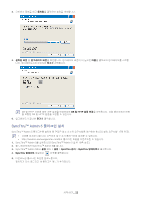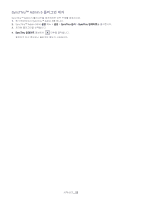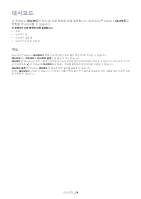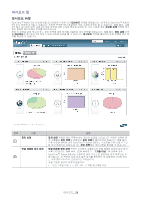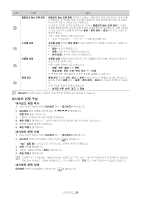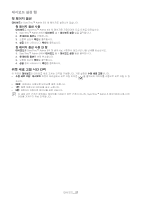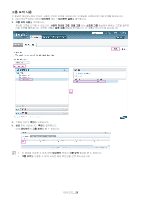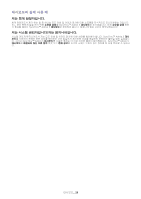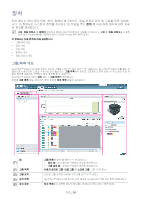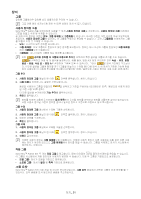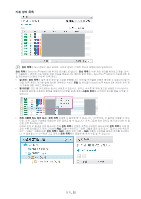Samsung CLP 610ND SyncThru 5.0 Guide (KOREAN) - Page 27
대시보드 설정 탭
 |
UPC - 635753720587
View all Samsung CLP 610ND manuals
Add to My Manuals
Save this manual to your list of manuals |
Page 27 highlights
SyncThru™ Admin 5 SyncThru™ Admin 5 1. SyncThru™ Admin 5 2 3 4 SyncThru™ Admin 5 1. SyncThru™ Admin 5 2 3 4 30초: 30 1 5분: 5 SyncThru™ Admin 5 27
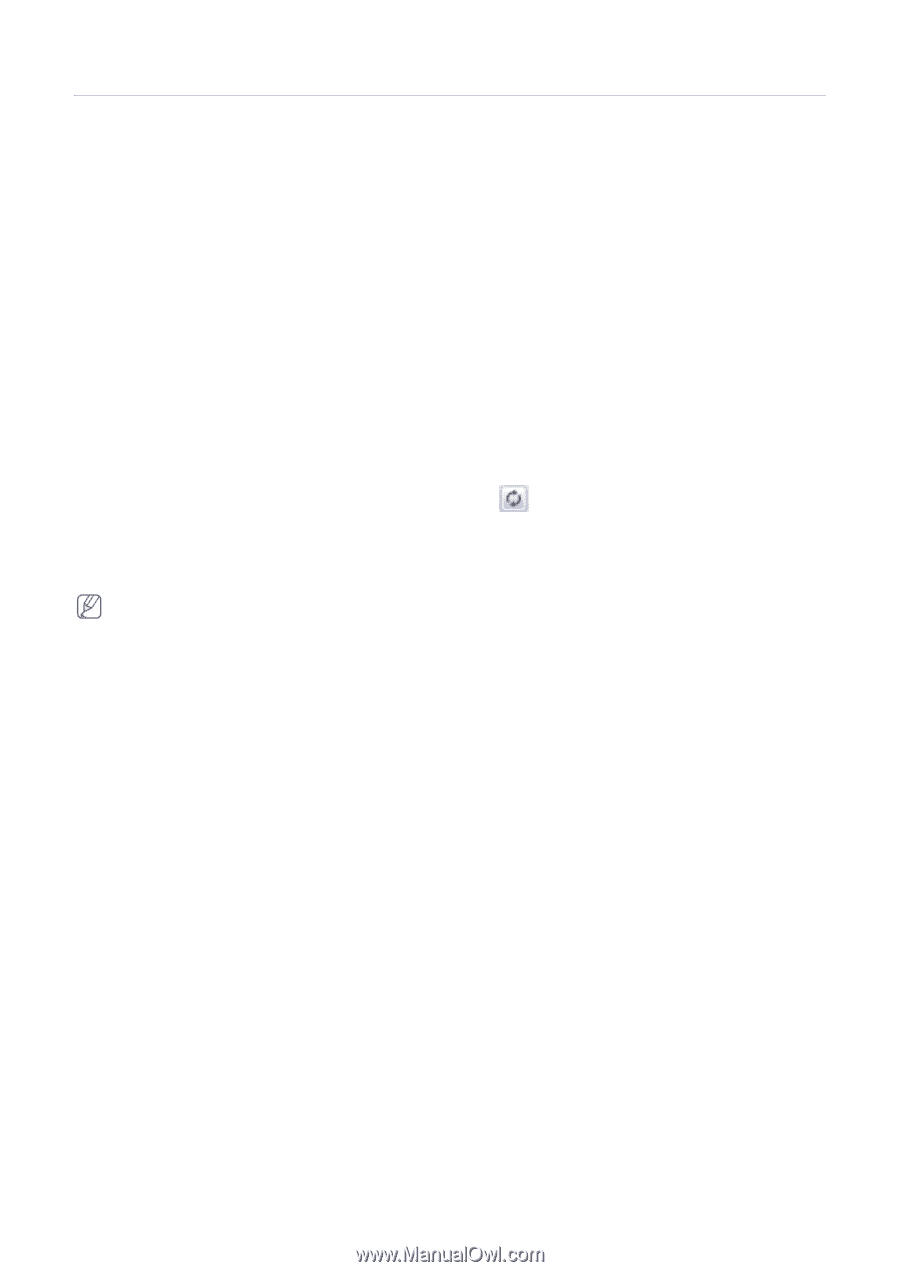
대시보드
_ 27
대시보드 설정 탭
첫 페이지 옵션
대시보드
는 SyncThru™ Admin 5의 첫 페이지로 설정되어 있습니다.
첫 페이지 옵션 사용
대시보드
를 SyncThru™ Admin 5의 첫 페이지로 지정하려면 다음 단계를 따르십시오.
1.
SyncThru™ Admin 5에서
대시보드
탭 >
대시보드 설정
탭을 클릭합니다.
2.
첫 페이지 옵션
을 선택합니다.
3.
오른쪽 상단의
확인
을 클릭합니다.
4.
성공
창이 나타납니다.
확인
을 클릭합니다.
첫 페이지 옵션 사용 안 함
대시보드
를 SyncThru™ Admin 5의 첫 페이지로 지정하지 않으려면 다음 단계를 따르십시오.
1.
SyncThru™ Admin 5에서
대시보드
탭 >
대시보드 설정
탭을 클릭합니다.
2.
첫 페이지 옵션
을 선택 취소합니다.
3.
오른쪽 상단의
확인
을 클릭합니다.
4.
성공
창이 나타납니다.
확인
을 클릭합니다.
위젯 새로 고침 시간 간격
이 위젯은
대시보드
의 데이터를 새로 고치는 간격을 구성합니다. 기본 설정은
수동 새로 고침
입니다.
•
수동 새로 고침 : 대시보드
위젯의 머리글에서 새로 고침 아이콘
을 클릭하여 데이터를 수동으로 새로 고칠 수 있
습니다.
•
30초 :
30초마다 자동으로 데이터를 새로 고칩니다.
•
1분 :
매분 자동으로 데이터를 새로 고칩니다.
•
5분 :
5분마다 자동으로 데이터를 새로 고칩니다.
이 새로 고침 간격은 장치에서 데이터를 가져오기 위한 간격이 아니라, SyncThru™ Admin 5 데이터베이스에서 데
이터를 가져오기 위한 간격입니다.